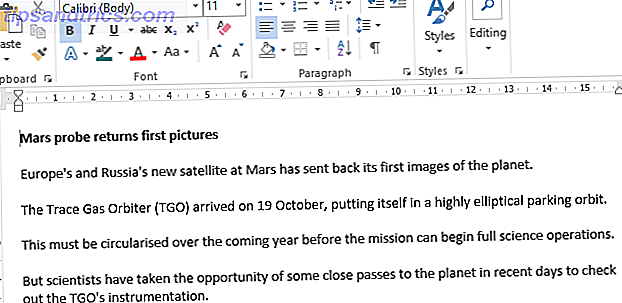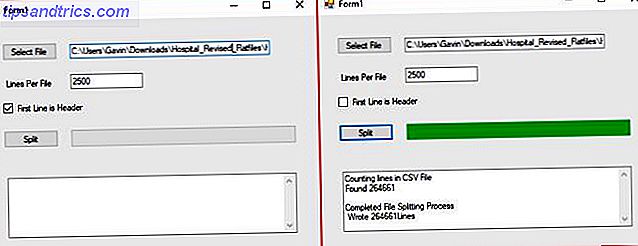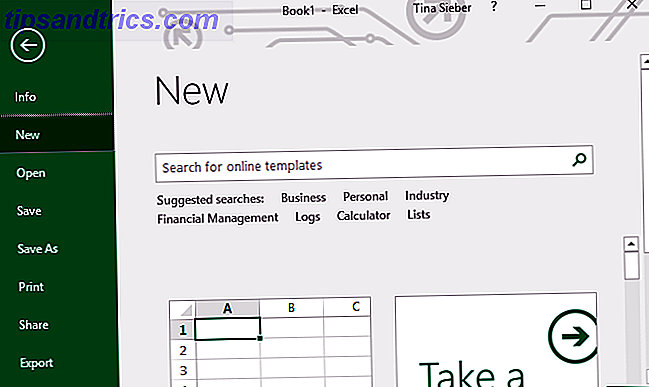Avez-vous réglé votre PC pour aller dormir quand il n'est pas utilisé? Cela peut vous aider à économiser de l'électricité Votre maison est-elle éconergétique? 7 choses que vous avez négligé est l'efficacité énergétique de votre maison? 7 choses que vous avez oubliées Le coût réel d'une maison intelligente est beaucoup moins cher que vous ne le pensez. En fait, il existe de nombreux appareils domotiques que tout le monde peut se permettre, et beaucoup d'entre eux figureront dans cet article. En savoir plus, mais il crée également une étape supplémentaire lorsque vous souhaitez utiliser votre ordinateur à nouveau.
Bien sûr, je parle d'avoir à entrer votre mot de passe. Si vous êtes intelligent et utilisez un mot de passe sécurisé Utilisez cette astuce simple pour créer des mots de passe sécurisés et mémorables Utilisez cette astuce simple pour créer des mots de passe sécurisés et mémorables Il est difficile de trouver des mots de passe sûrs et mémorables. astuce facile que vous pouvez utiliser qui fonctionne réellement. En savoir plus, cela peut prendre quelques secondes.
Si vous n'avez aucune raison de vous inquiéter pour les autres utilisateurs de votre PC, voici comment faire pour que vous puissiez sortir votre ordinateur du mode veille Mode Veille ou Mode Veille prolongée: Quel mode d'économie d'énergie devez-vous utiliser? Mode veille ou mode veille prolongée: quel mode d'économie d'énergie devez-vous utiliser? Que fait exactement le mode veille? En quoi est-il différent du mode Hibernation, qui est une option supplémentaire sur les ordinateurs Windows? Lequel devriez-vous choisir, et y a-t-il des inconvénients à les utiliser? Lire la suite sans entrer un mot de passe à chaque fois!
- Ouvrez l' application Paramètres (tapez Paramètres dans la barre de recherche de Windows 10).
- Cliquez sur Comptes .
- Ouvrir les options de connexion .
- Accédez à la section Connexion requise et sélectionnez Jamais dans le menu déroulant.
Et c'est tout! Maintenant, vous pouvez vous éloigner de votre ordinateur et faire d'autres choses sans vous soucier de saisir votre mot de passe lorsque vous revenez.
Comment avez-vous les paramètres d'alimentation du PC configurés? Faites-nous savoir si vous avez de bons conseils!
Crédit d'image: gpointstudio via Shutterstock